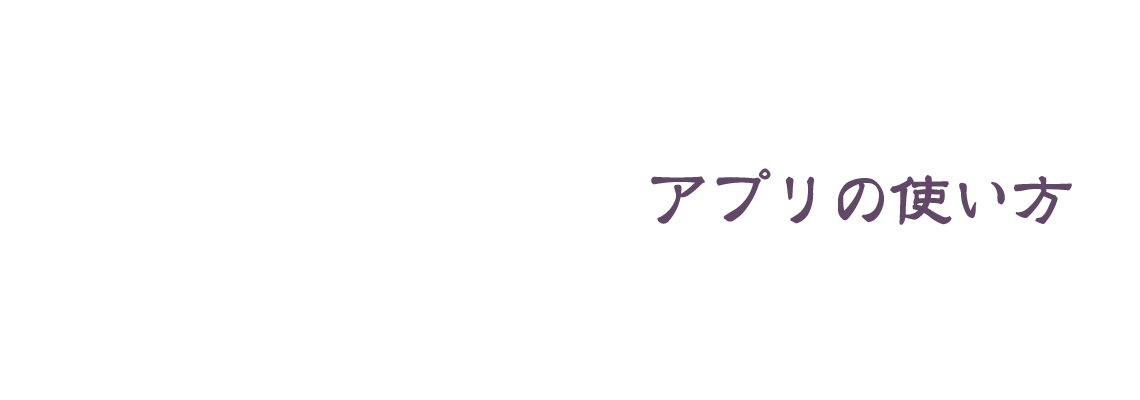- ホーム
- アプリの使い方
たるもと薬局 処方せんアプリの使い方
アプリのインストール
はじめに、処方せんアプリのダウンロードとインストールを行って下さい。
▼たるもと薬局【処方せんアプリ】
iOSの方はこちらからダウンロード
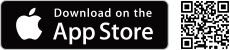
Androidの方はこちらからダウンロード
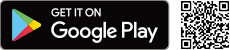
※QRコードが読み込めない方は、AppStore、Google playで
「たるもと薬局」と検索してください。
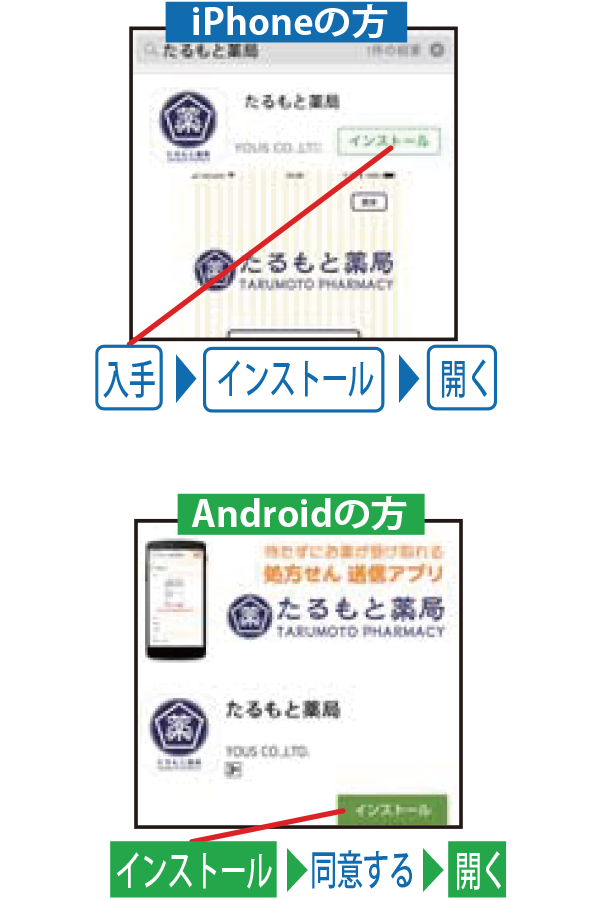
初期設定・利用登録
処方せんアプリを起動して「利用登録」を行います。
※iPhoneの方は、初回起動時「カメラのアクセスを許可する」を「OK」にしてください。
STEP1
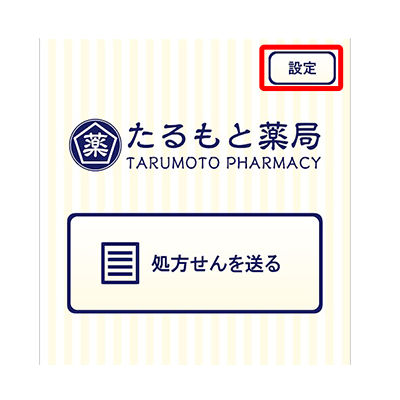
STEP2
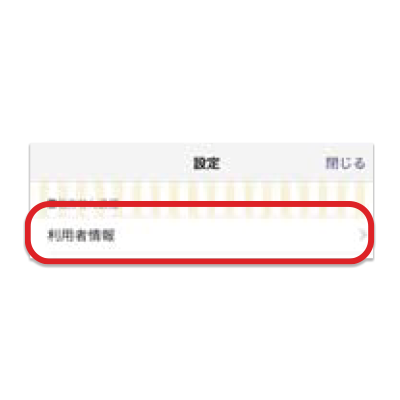
STEP3
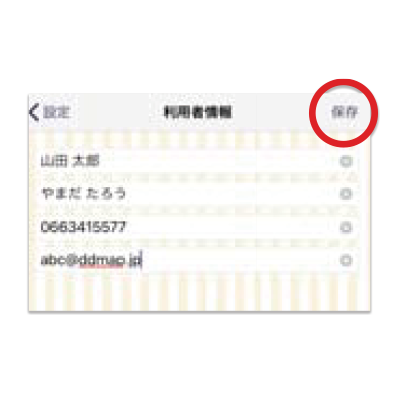
お薬の準備ができた時のお知らせ、確認に使用します。
STEP4
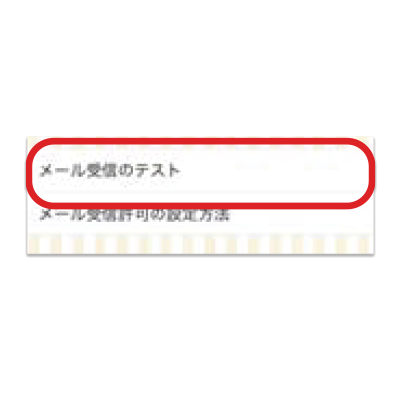
※届かない場合、@tarumoto-f.comの受信許可を設定して下さい。
処方せんの送り方
処方せんを撮影して、アプリで送信します。
※iPhoneの方は、初回起動時「カメラのアクセスを許可する」を「OK」にしてください。
STEP1
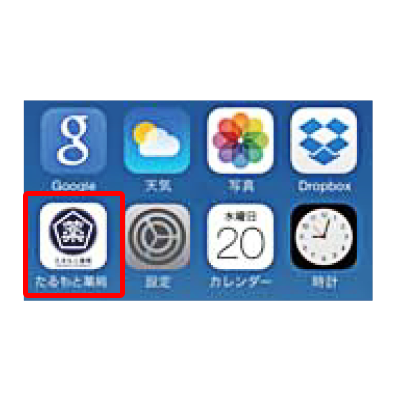
「薬局アイコン」を押してアプリを起動します。
STEP2

「処方せんを送る」を押して処方せんを送る画面を表示。
STEP3
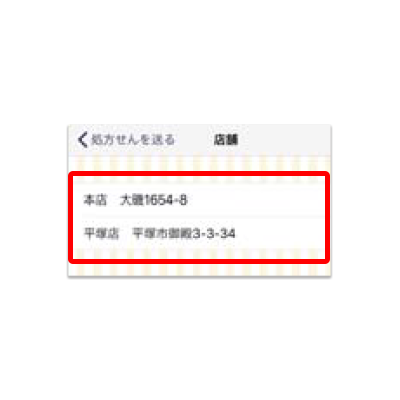
お薬を受け取るご利用店舗の名前を選択。
STEP4
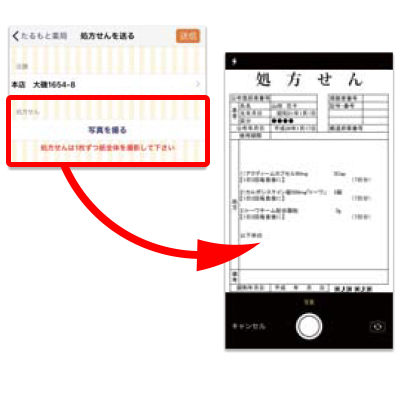
「写真を撮る」を押して、カメラを起動し、処方せんを撮影します。
アプSTEP5
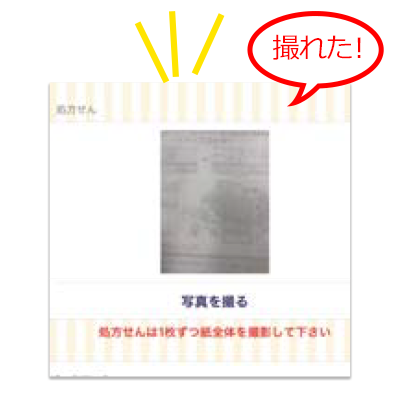
処方せん全体を撮影して下さい。一度に複数枚送ることが出来ます。処方せんが2枚以上の場合は、もう一度「写真を撮る」を押します。
STEP6
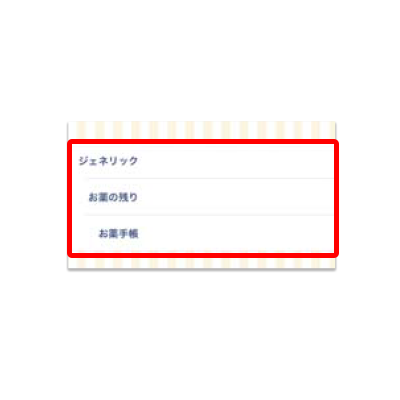
「ジェネリックの希望」、「お薬の残り」、「お薬手帳の持参」をそれぞれ押して選択します。
STEP7
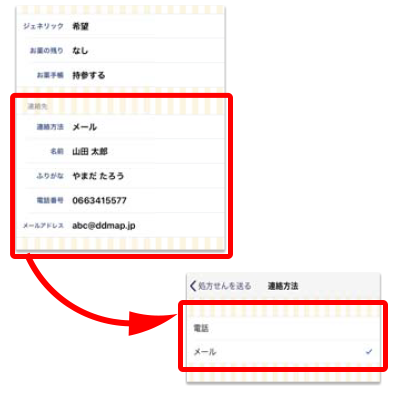
連絡先を確認して、連絡方法を選択します。
※初期設定は「メール」になります。電話連絡ご希望の場合は変更して下さい。
STEP8
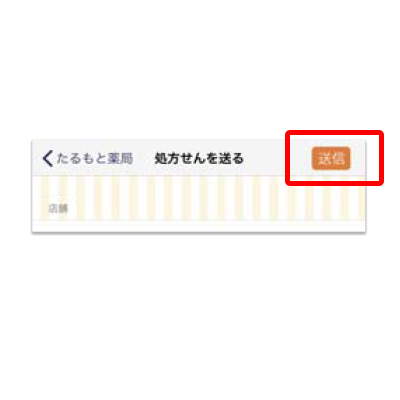
「送信」を押して完了です。
連絡をお待ちください
また、処方せんは有効期限内に持参してください。有効期限は発行日を含めて4日間です。有効期限を過ぎてしまったり、
処方せんの原本をお持ちでない場合、お薬のお渡しができませんのでご注意下さい。
< 取り扱い >
漢方薬 / ダイエット商品 /
健康食品 / 滋養強壮商品 など